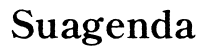Introducción
Las líneas negras en la pantalla de un laptop pueden ser extremadamente frustrantes y, a menudo, parecen aparecer sin motivo aparente. Este artículo te guiará a través de las posibles causas y soluciones para eliminar estas molestas líneas, ayudándote a restaurar la funcionalidad completa de tu dispositivo.
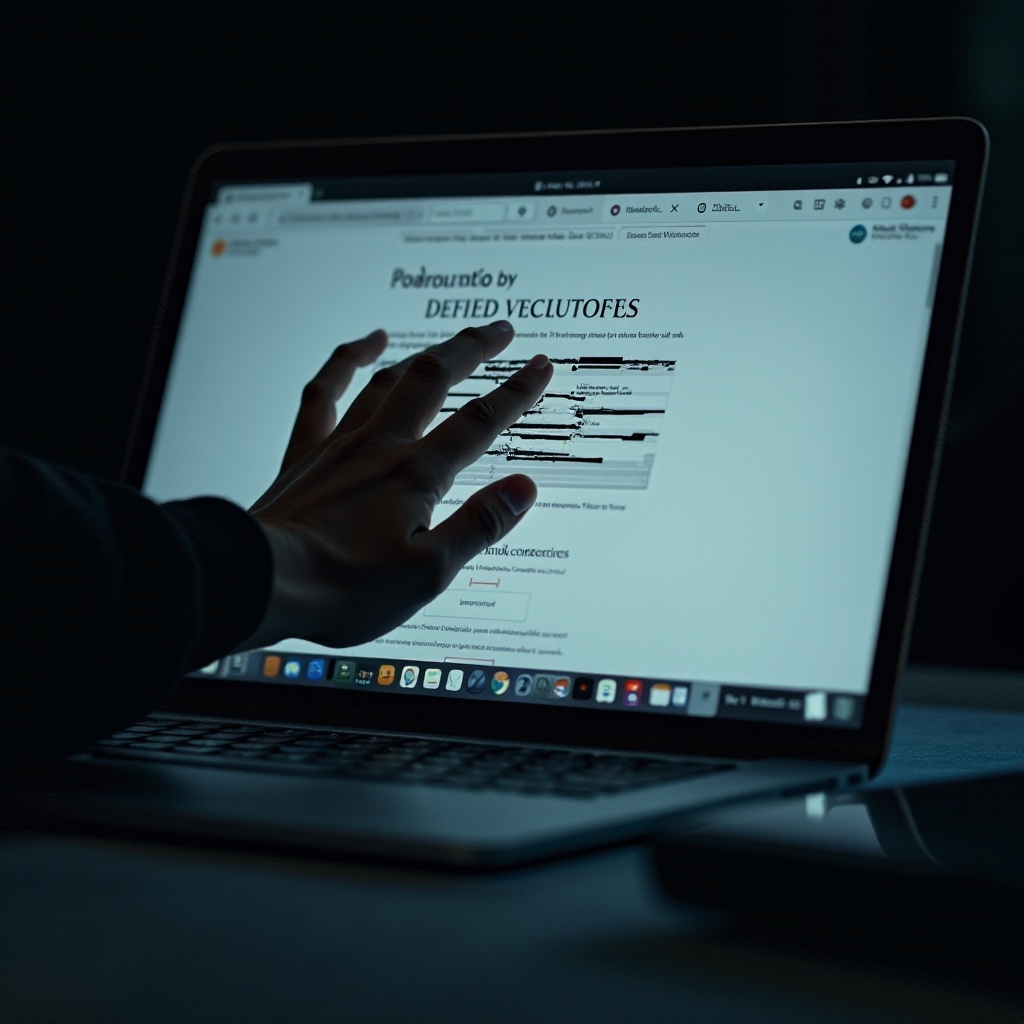
Causas comunes de las líneas negras
Antes de abordar las soluciones, es esencial comprender qué puede estar provocando las líneas negras en tu pantalla.
Problemas de software
Una de las causas más comunes de las líneas negras son los problemas de software. Esto incluye:- 'Controladores desactualizados': Los controladores son programas que permiten que tu sistema operativo se comunique con el hardware. Si están desactualizados, pueden causar mal funcionamiento de la pantalla.- 'Malware o virus': Las infecciones por malware pueden alterar el funcionamiento normal de tu computadora, incluyendo la pantalla.
Problemas de hardware
Las líneas negras también pueden ser el resultado de problemas físicos con tu laptop, tales como:- 'Conexiones internas sueltas': Los cables flex dentro de la pantalla pueden aflojarse con el tiempo o tras golpes.- 'Daños en la pantalla': Impactos físicos, presión excesiva o desgaste natural pueden dañar los componentes internos de la pantalla.

Diagnóstico inicial
Para abordar el problema, primero debemos realizar un diagnóstico inicial que nos ayude a identificar la causa exacta.
Reiniciar el laptop
El primer paso a menudo puede ser el más simple. Reiniciar el laptop puede solucionar problemas temporales en el software que estén afectando la pantalla.
Arranque en modo seguro
El arranque en modo seguro te permite iniciar el sistema con los controladores y servicios mínimos necesarios, ayudando a identificar si se trata de un problema de software. Si las líneas no aparecen en este modo, es probable que el problema esté relacionado con el software.
Chequeo de conexiones internas
Para evaluar posibles problemas de hardware, puedes comprobar si hay conexiones sueltas. Esto requiere abrir tu laptop, lo que debe hacerse con precaución:1. Asegúrate de apagar y desenchufar tu laptop.2. Abre la carcasa de la pantalla y verifica que los cables estén bien conectados.3. Si encuentras alguna conexión suelta, asegúrate de ajustarla adecuadamente.
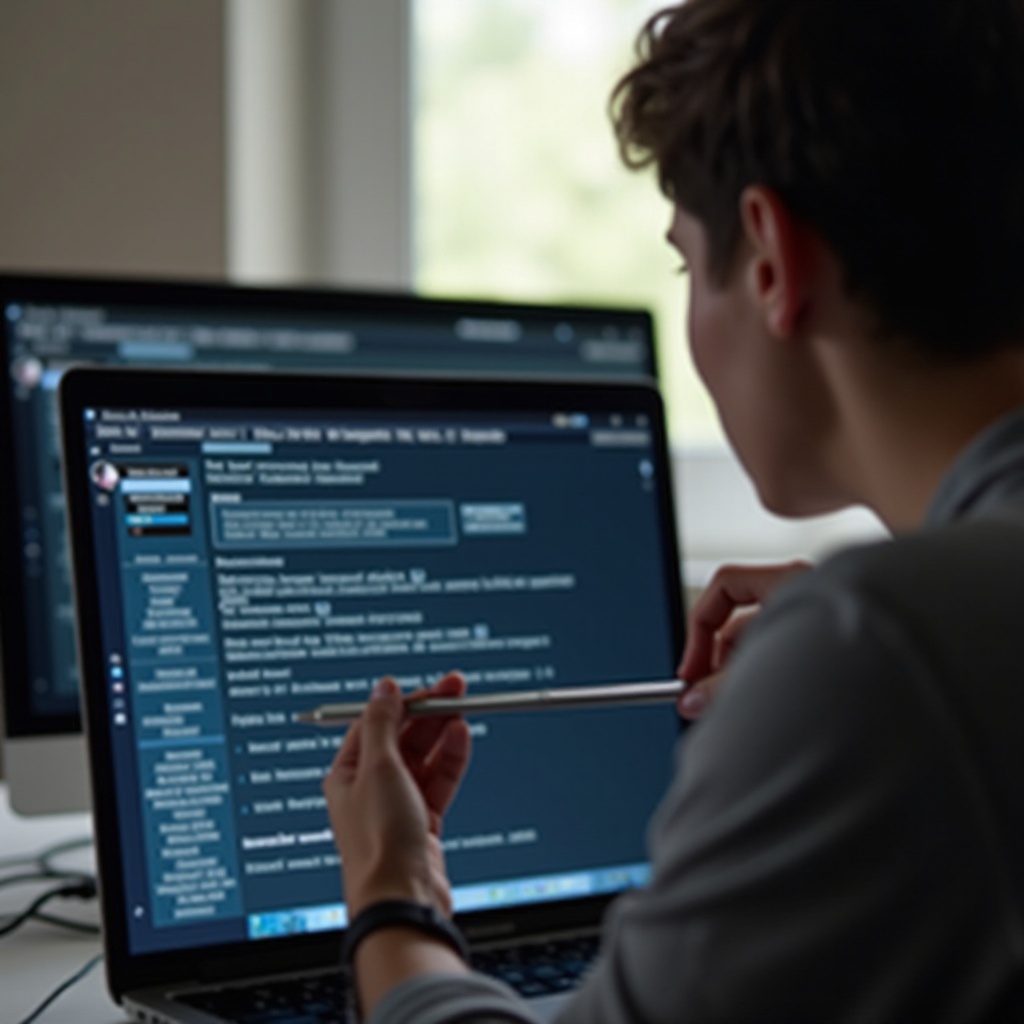
Soluciones de software
Si el diagnóstico inicial indica que el problema es de software, podemos seguir varias estrategias para solucionarlo.
Actualización de controladores
Mantener los controladores de pantalla actualizados es crucial. Para hacerlo:1. Ve al administrador de dispositivos de tu sistema operativo.2. Encuentra la sección de adaptadores de pantalla.3. Selecciona tu adaptador de pantalla y busca la opción para actualizar los controladores.
Reinstalación de controladores
Si la actualización no funciona, intenta reinstalar los controladores:1. Desinstala el controlador desde el administrador de dispositivos.2. Reinicia el sistema.3. El sistema debería reinstalar automáticamente un controlador adecuado. Si no lo hace, ve al sitio web del fabricante y descárgalo manualmente.
Eliminación de malware
Para evitar problemas causados por software malicioso:1. Ejecuta un antivirus de confianza y realiza un análisis completo del sistema.2. Elimina cualquier amenaza detectada.3. Considera instalar herramientas adicionales de seguridad para proteger tu sistema.
Soluciones de hardware
Si las soluciones de software no funcionan, es hora de abordar posibles problemas de hardware.
Verificación de conexiones internas
Si notaste conexiones sueltas en la etapa de diagnóstico, asegúrate de haberlas ajustado. Si las líneas siguen apareciendo, es posible que haya otros problemas.
Inspección de la pantalla
Inspecciona la pantalla para identificar daños físicos evidentes. Pequeñas grietas o fugas de luz pueden indicar la necesidad de un reemplazo de pantalla.
Reparación o reemplazo de la pantalla
Si las líneas negras persisten y has descartado otros problemas, es posible que necesites reparar o reemplazar la pantalla:1. Consulta el manual del usuario de tu laptop para instrucciones específicas sobre cómo retirar y reemplazar la pantalla.2. Si no te sientes cómodo haciendo esto tú mismo, busca la ayuda de un profesional calificado.
Prevención
Una vez resuelto el problema, es importante seguir algunas prácticas para prevenir su reaparición.
Mantenimiento regular
Realiza revisiones periódicas para asegurarte de que todos los controladores y programas estén actualizados. Verifica las conexiones internas de hardware cuando sea posible.
Buenas prácticas de uso
- 'Evita golpes y manejos bruscos': Manipula tu laptop con cuidado para evitar daños físicos.
- 'Mantén limpio tu laptop': El polvo y la suciedad pueden afectar el rendimiento y la integridad de los componentes internos.
Conclusión
Las líneas negras en la pantalla de tu laptop pueden ser un problema molesto, pero con los pasos adecuados es posible diagnosticar y solucionar la causa. Siguiendo esta guía, puedes restaurar la funcionalidad de tu laptop y evitar futuros problemas.
Preguntas frecuentes
¿Por qué aparecen líneas negras en la pantalla de mi laptop?
Las líneas negras pueden aparecer debido a problemas de software, como controladores desactualizados o malware, o por problemas de hardware, como conexiones sueltas o daños en la pantalla.
¿Es peligroso usar la laptop con líneas negras en la pantalla?
No es necesariamente peligroso, pero puede empeorar el problema o causar más daños si no se soluciona. Además, puede dificultar el uso de tu laptop.
¿Cuándo debo acudir a un profesional para reparar mi laptop?
Si has seguido las soluciones de software y hardware sin éxito, o no te sientes cómodo abriendo y reparando tu laptop, es recomendable buscar ayuda profesional.